
Obsah
- Najlepšie nastavenia grafiky pre PLAYERUNKNOWN'S BATTLEGROUNDS
- rezolúcia
- Mierka obrazovky
- vyhladzovanie
- Následné spracovanie
- tiene
- textúra
- účinky
- olistenie
- Pohybový efekt
- Najlepšie nastavenia zvuku pre PLAYERUNKNOWN'S BATTLEGROUNDS
- Používajte len slúchadlá
- Vypnite všetky SFX moduly
- Kvalita zvukovej karty
PLAYERUNKNOWN'S BATTLEGROUNDS nie je hra o fantázii grafiky alebo cool-vyzerajúce efekty. Namiesto toho je to všetko o hrateľnosti. Nemôžete mať solídnu hrateľnosť, ak vaše mimoriadne vysoké nastavenia videa spôsobia, že hra bude pomalá, alebo, čo je ešte horšie, pád hry.
V tejto príručke nájdete nastavenia videa a zvuku, ktoré sú odborne optimalizované pre najlepší zážitok zo hry PUBG - plus oprava nastavenia tieňov teraz, keď vývojár odstránil možnosť úplne ich zakázať. Vaša hra bude prebiehať hladko a budete môcť využiť každý rámec za sekundu na maximum.
Začnime.
Najlepšie nastavenia grafiky pre PLAYERUNKNOWN'S BATTLEGROUNDS
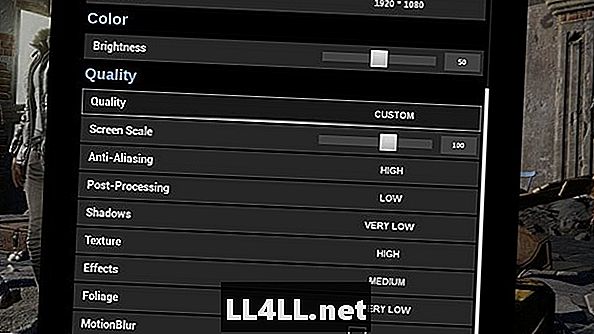
rezolúcia
Môžete nastaviť rozlíšenie tak vysoko, ako chcete ak to grafická karta umožňuje. Čím vyššie je vaše rozlíšenie, tým lepšie je, že budete mať širšie zorné pole (FOV). Žiadny nepriateľ nebude uniknúť vášmu zraku.
Mierka obrazovky
Toto nastavenie by malo vždy zostať na 100, Samozrejme, môžete ho otočiť a umelo zmenšiť vyššie rozlíšenie na veľkosť vášho monitora, ale váš výkon sa výrazne zníži, pretože vyžaduje veľa zdrojov.
Udržiavaním na hodnote 100 zaručujete, že vaše rozlíšenie zostane autentické a nezaťaží celkový výkon systému.
vyhladzovanie
Nastavte AA na High alebo Very High, v závislosti od vašej konfigurácie. Je lepšie ako upravovať mierku ako AA, ktorá sa používa v PUBG Vaše zdroje nie sú vyčerpané a váš obraz bude ostrý a jasný.
Následné spracovanie
Rovnako ako škálovanie PP vyžaduje veľa zdrojov, tak znížte ho na hodnotu Nízka alebo Veľmi nízka, Samozrejme, že bude obraz bohatší, ak ho nastavíte na hodnotu Vysoká, ale na konci dňa stratíte snímky, ktoré sú životne dôležité pre prežitie. PUBG.
tiene
Ako sľúbil, developer PUBG odstránil možnosť vypnutia tieňov v najnovšej aktualizácii hry, pretože je to považované za podvádzanie. Príkaz "-sm4", ktorý vypol tiene, už nefunguje, čo znamená, že hráči s low-end strojmi zažijú významné kvapky FPS.
Existuje však alternatívny spôsob, ktorý vám môže pomôcť znížiť efekt tieňov v PUBG na minimum. Tu je návod, ako to robíte!
Krok 1: Úprava nastavení škálovateľnosti
1. Stlačte Win + R a do okna zadajte nasledujúci riadok -% appdata%
2. Stlačte kláves Enter a prejdite na priečinok „Lokálny priečinok uložený v konfigurácii programu WindowsNoEditor“.
3. Nájdite súbor Scalability.ini a upravte ho v programe Poznámkový blok.
4. Do kódu pridajte nasledujúce parametre:
[ScalabilitySettings]
PerfIndexValues_ResolutionQuality = 50 50 50 50
[ShadowQuality @ 0]
r.Shadow.MaxResolution = 8
5. Zatvorte a uložte súbor Scalability.ini.
6. Kliknite pravým tlačidlom myši na rovnaký súbor, prejdite na položku Predvoľby a označte parameter „Iba na čítanie“.
Krok 2: Úprava nastavení motora
1. V rovnakom priečinku vyhľadajte súbor Enginge.ini a otvorte ho v programe Poznámkový blok.
2. Do existujúceho kódu pridajte nasledujúce riadky:
[/Script/engine.renderersettings]
r.Shadow.MaxResolution = 8
3. Zatvorte a uložte súbor Enginge.ini.
4. V ponuke hry nastavte nastavenia Shadows na hodnotu „Very Low“.
Teraz by mali byť vaše tiene vypnuté, a to bude tiež pridať aspoň ďalších 5-10 FPS na vaše hry, ak nie viac.
textúra
Každý krok nastavenia Textúry pridáva alebo odstraňuje až 10-15 snímok. tak je to až do konca sa môžete rozhodnúť, či chcete, aby bola vysoká alebo veľmi vysoká, Neodporúča sa chodiť tu, pretože chcete, aby hra vyzerala čo najpodrobnejšie pri zachovaní výkonu.
účinky
Záleží na tom, koľko chcete vidieť vzrušujúce výbuchy. tak najlepšie nastavenie by bolo Medium. Toto nastavenie nejde príliš veľa prostriedkov, ale poskytuje solídnu podívanú. Avšak, ak máte pocit, že vaše snímky stále trpia, potom určite choďte na efekty.
olistenie
To je tráva, ktorá pokrýva celú oblasť ostrova. Mali by ste ho nastaviť na hodnotu Veľmi nízka. Po prvé, uvidíte nepriateľov, ktorí sa snažia skrývať vo vysokej tráve lepšie. Po druhé, váš výkon sa výrazne zvýši.
Pohybový efekt
Deaktivujte MB zo zrejmých dôvodov. Tento efekt nepotrebujete, pretože je úplne zbytočný PUBG.
Najlepšie nastavenia zvuku pre PLAYERUNKNOWN'S BATTLEGROUNDS
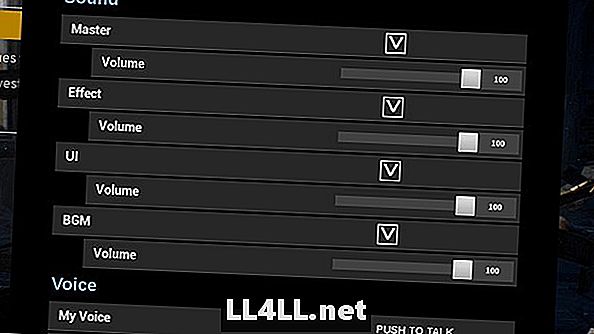
Zvukový dizajn je smiešne dobrý PUBGa preto je nevyhnutné mať vhodné nastavenie zvuku, ak chcete hrať súťažne. Schopnosť identifikovať zdroj a smer streľby alebo približujúceho sa vozidla je jadrom úspešnej hry.
Používajte len slúchadlá
Môžete mať vynikajúci systém priestorového zvuku pripojený k počítaču, ale PUBG je určený na prehrávanie so slúchadlami, rovnako ako každý iný konkurenčný strelec. Takže používať najlepšie kvalitné slúchadlá môžete nájsť a dovoliť si kúpiť.
Vypnite všetky SFX moduly
Na vašom PC môžete mať nainštalovaných veľa zásuvných modulov SFX, ktoré vám nepomôžu PUBG zážitok. Naopak, účinky budú len zakryť vašu schopnosť spozorovať zvuky a ich pôvod. Mali by ste sa rozhodnúť pre najzachovalejší a autentický zvuk, ktorý máte k dispozícii.
Ak máte problémy so zvukami guľky PUBG a inými strelnými zvukmi, pozrite sa na tento rýchly návod, ako vylepšiť výstrely a iné zvuky.
Kvalita zvukovej karty
Ak hráte na integrovanej zvukovej karte, nebudete mať príliš veľa možností, ale pokročilejšie zvukové karty vám môžu pomôcť zvýšiť kvalitu zvuku. Napríklad, výstup môžete nastaviť na 24-bitový signál pri frekvencii 48 KHz - pri tomto nastavení bude váš zvuk ostrý a jasný a budete môcť počuť najmenší šum v diaľke.
---
Zmena nastavení závisí vo veľkej miere od vašej konfigurácie, takže skúste niekoľko rôznych nastavení pred tým, než sa rozhodnete pre hru. Ak hľadáte ďalšie príručky PLAYERUNKNOWN'S BATTLEGROUNDS, potom ich nájdete priamo na GameSkinny:
- Ako používať ReShade s PUBG
- Sprievodca verejným testovacím serverom (PTS)
- Tipy na to, ako vyhrať PUBG
- PUBGNajlepšie zbrane Guide